Cara memulihkan lokasi default folder dokumen di windows 11, 10
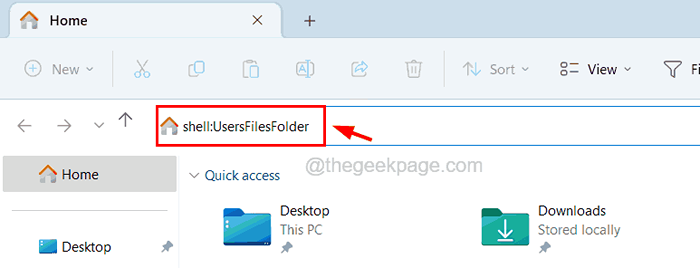
- 1896
- 473
- Luis Baumbach
Secara default, lokasi folder pribadi disimpan di drive C: saat OS Windows sedang diinstal pada sistem apa pun. Tetapi jika ada ruang angkasa di drive C:.
Beberapa pengguna Windows telah memperhatikan bahwa setelah mereka mengubah lokasi folder pribadi mereka, mereka tidak dapat mengembalikannya ke lokasi default lama di C: drive. Sebaliknya, mereka menghadapi kesalahan saat memindahkan folder.
Di artikel ini, kami akan menunjukkan kepada pengguna Windows cara mengembalikan lokasi default folder dokumen di sistem Windows 11 Anda tanpa menghadapi kesalahan apa pun.
Cara memulihkan lokasi default folder dokumen di windows 11, 10
Kami akan memandu Anda dengan langkah -langkah di bawah ini dalam metode ini di mana beberapa pengguna Windows tidak menghadapi masalah apa pun saat mengubah lokasi default folder dokumen seperti yang ditunjukkan di bawah ini.
Langkah 1: Membuka itu File Explorer pada sistem Anda dengan menekan Menang +E kunci bersama di keyboard Anda.
Langkah 2: Setelah terbuka, ketik Shell: UsersFilesFolder dalam Bar Alamat dan tekan Memasuki kunci.
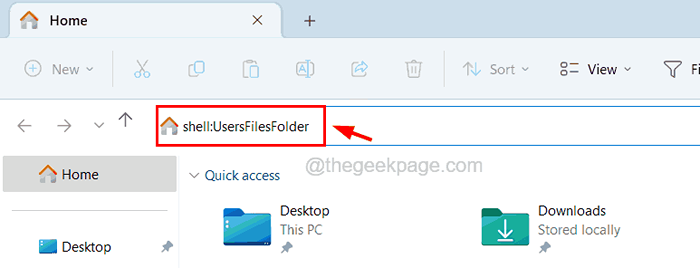
Langkah 3: Ini membuka folder yang berisi semua folder pribadi Anda di sistem.
Langkah 4: Sekarang temukan Dokumen folder dan klik kanan di atasnya.
Langkah 5: Pilih Properti Dari menu konteks dengan mengkliknya seperti yang ditunjukkan di bawah ini.
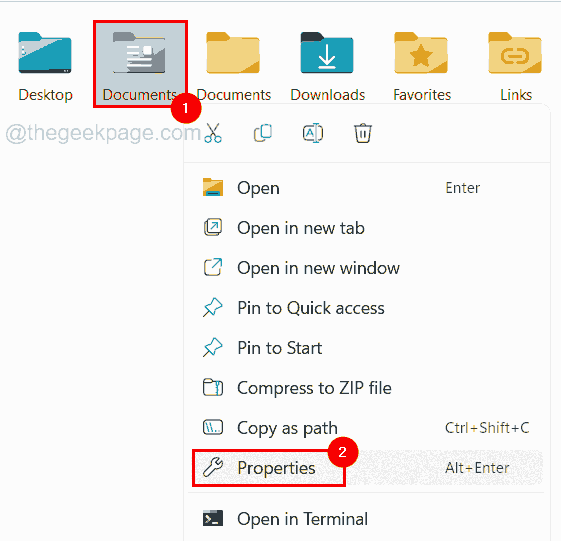
Langkah 6: Di jendela Properties, buka Lokasi tab.
Langkah 7: Sekarang di bawah tab Lokasi, klik Memulihkan Bawaan.

Langkah 8: Anda akan melihat bahwa lokasi default (C: \ Users \\ Dokumen) akan diisi di kotak teks lokasi seperti yang ditunjukkan di bawah ini.
Langkah 9: Sekarang klik Menerapkan dan kemudian klik OKE.

Langkah 10: Jika ini mengubah lokasi default folder dokumen tanpa kesalahan maka itu baik dan bagus.
Langkah 11: Saat mengklik berlaku, jika melakukan kesalahan yang mengatakan “Tidak dapat memindahkan folder karena ada folder di lokasi yang sama yang tidak dapat dialihkan. Akses ditolak.“Seperti yang ditunjukkan di bawah ini, lalu ikuti metode yang dijelaskan di bawah ini dalam artikel ini.
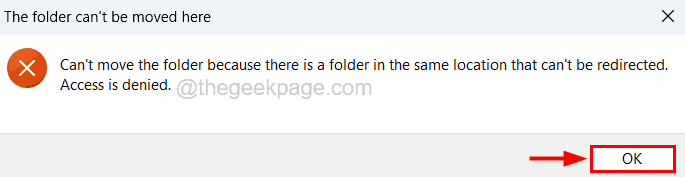
Kembalikan lokasi default folder dokumen menggunakan editor registri
Jika Anda menerima kesalahan saat mengubah lokasi default folder pribadi apa pun pada sistem Anda, Anda perlu mengubah file registri dengan mengubah isinya seperti yang dijelaskan di bawah ini untuk menyelesaikan kesalahan ini.
Sebelum melanjutkan metode ini, kami sangat menyarankan pengguna kami untuk mengekspor atau mencadangkan file registri dengan merujuk pada artikel ini sehingga Anda dapat mengembalikannya nanti jika beberapa perubahan yang dilakukan pada file registri menjadi sangat salah, yang dapat menghancurkan sistem tersebut.
Langkah 1: Tekan Windows kunci dan ketik Editor Registri dan kemudian tekan Memasuki kunci.
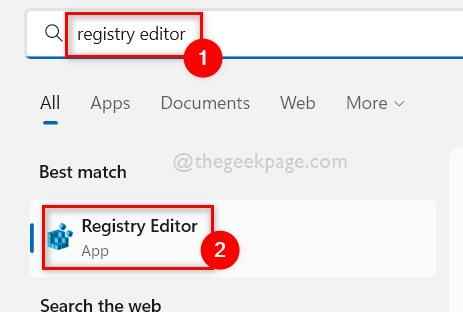
Langkah 2: Ini mungkin melempar prompt UAC di layar.
Langkah 3: Harap terima dengan mengklik Ya.
Langkah 4: Setelah jendela Registry Editor terbuka, hapus bilah alamatnya dan kemudian Anda dapat menyalin baris di bawah ini dan menempelkannya ke bilah alamat.
Hkey_current_user \ software \ microsoft \ windows \ currentVersion \ explorer \ pengguna shell folder
Langkah 5: Selanjutnya, tekan Memasuki kunci untuk mencapai kunci registri yang dipanggil Shell pengguna Folder di editor registri.
Langkah 6: Sekarang pastikan Folder shell pengguna Kunci dipilih di panel kiri.

Langkah 7: Kemudian di sisi kanan editor, cari nilai string yang dapat diperluas berdasarkan nama Pribadi.
Langkah 8: Klik dua kali di atasnya untuk mengedit nilainya.

Langkah 9: Di jendela Edit Properties, ketikkan baris di bawah ini di Nilai data TextBox dan klik OKE.
%Userprofile%\ dokumen
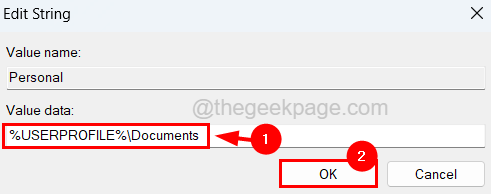
Langkah 10: Setelah disimpan, Anda dapat menutup editor registri dan memulai kembali sistem Anda.
Langkah 11: Setelah sistem dimulai, Anda dapat melihat bahwa folder dokumen telah mengubah lokasinya ke lokasi default di sistem Anda.
- « Cara Memperbaiki Black Bars di Windows 11 /10 Games
- Cara secara otomatis memasukkan titik desimal untuk angka di Excel »

